การตั้งค่าเซิร์ฟเวอร์การพิมพ์
เมื่อตั้งค่าเซิร์ฟเวอร์การพิมพ์บนเครือข่าย คุณสามารถเร่งความเร็วในการดำเนินการพิมพ์บนคอมพิวเตอร์ จึงช่วยลดโหลดบนคอมพิวเตอร์
ใน Windows คุณสามารถติดตั้งโปรแกรมควบคุมเครื่องพิมพ์ผ่านเซิร์ฟเวอร์การพิมพ์ เพื่อที่คุณจะได้ไม่ต้องดาวน์โหลดโปรแกรมควบคุมเครื่องพิมพ์ลงในคอมพิวเตอร์แต่ละเครื่องบนเครือข่าย หรือใช้แผ่น CD/DVD-ROM
ใน Windows คุณสามารถติดตั้งโปรแกรมควบคุมเครื่องพิมพ์ผ่านเซิร์ฟเวอร์การพิมพ์ เพื่อที่คุณจะได้ไม่ต้องดาวน์โหลดโปรแกรมควบคุมเครื่องพิมพ์ลงในคอมพิวเตอร์แต่ละเครื่องบนเครือข่าย หรือใช้แผ่น CD/DVD-ROM
เมื่อต้องการตั้งค่าเซิร์ฟเวอร์การพิมพ์ ให้เปิดใช้งานเซิร์ฟเวอร์การพิมพ์เพื่อพิมพ์จากเครื่อง แล้วกำหนดการตั้งค่าสำหรับการใช้เครื่องพิมพ์ร่วมกัน
เมื่อต้องการใช้เซิร์ฟเวอร์การพิมพ์ในสภาพแวดล้อมโดเมน ให้ปรึกษาผู้ดูแลระบบเครือข่าย
เมื่อต้องการใช้เซิร์ฟเวอร์การพิมพ์ในสภาพแวดล้อมโดเมน ให้ปรึกษาผู้ดูแลระบบเครือข่าย
การเปิดใช้งานเซิร์ฟเวอร์การพิมพ์เพื่อพิมพ์จากเครื่อง
ติดตั้งโปรแกรมควบคุมเครื่องพิมพ์ลงในคอมพิวเตอร์ที่จะใช้เป็นเซิร์ฟเวอร์การพิมพ์ และกำหนดการตั้งค่าตามสภาพแวดล้อมการใช้งานของคุณ การเตรียมการเพื่อพิมพ์จากคอมพิวเตอร์
การกำหนดการตั้งค่าสำหรับการใช้เครื่องพิมพ์ร่วมกัน
กำหนดการตั้งค่าการใช้เครื่องพิมพ์ร่วมกันบนคอมพิวเตอร์ที่จะใช้เป็นเซิร์ฟเวอร์การพิมพ์ เพื่อให้คอมพิวเตอร์เครื่องอื่นๆ บนเครือข่ายสามารถใช้เซิร์ฟเวอร์การพิมพ์ได้
เมื่อใช้ Windows
จำเป็นต้องมีสิทธิ์ของผู้ดูแลระบบบนคอมพิวเตอร์ที่จะใช้เป็นเซิร์ฟเวอร์การพิมพ์
การเตรียมการที่จำเป็น |
ตรวจสอบระบบปฏิบัติการ (32 บิต หรือ 64 บิต) ของคอมพิวเตอร์ที่จะใช้เป็นเซิร์ฟเวอร์การพิมพ์ และระบบปฏิบัติการของคอมพิวเตอร์ที่จะใช้เซิร์ฟเวอร์การพิมพ์ (เครื่องไคลเอ็นต์) การดูข้อมูลระบบของคอมพิวเตอร์ |
1
เข้าสู่ระบบของคอมพิวเตอร์ที่จะใช้เป็นเซิร์ฟเวอร์การพิมพ์โดยใช้บัญชีผู้ดูแลระบบ
2
คลิก [ ] (Start)
] (Start)  [
[ ] (Settings)
] (Settings)  [อุปกรณ์]
[อุปกรณ์]  [เครื่องพิมพ์และสแกนเนอร์]
[เครื่องพิมพ์และสแกนเนอร์]
 [
[ [อุปกรณ์]
[อุปกรณ์]  [เครื่องพิมพ์และสแกนเนอร์]
[เครื่องพิมพ์และสแกนเนอร์]หน้าจอ [เครื่องพิมพ์และสแกนเนอร์] จะปรากฏขึ้นมา
3
คลิกโปรแกรมควบคุมเครื่องพิมพ์ของเครื่อง  [Manage]
[Manage]  [คุณสมบัติเครื่องพิมพ์]
[คุณสมบัติเครื่องพิมพ์]
 [Manage]
[Manage]  [คุณสมบัติเครื่องพิมพ์]
[คุณสมบัติเครื่องพิมพ์]หน้าจอคุณสมบัติโปรแกรมควบคุมเครื่องพิมพ์จะแสดงขึ้นมา
4
บนแท็บ [การใช้ร่วมกัน] ให้เลือกกล่องกาเครื่องหมาย [ใช้เครื่องพิมพ์ร่วมกัน] แล้วใส่ชื่อที่ใช้ร่วมกัน
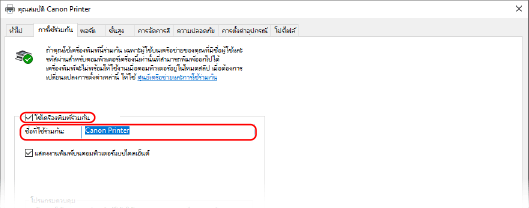
5
ติดตั้งโปรแกรมควบคุมเพิ่มเติมตามที่ต้องการ 

หากคอมพิวเตอร์แบบไคลเอ็นต์มีระบบปฏิบัติการ (32 บิต หรือ 64 บิต) ที่ต่างไปจากระบบปฏิบัติการของเซิร์ฟเวอร์การพิมพ์ ให้ติดตั้งโปรแกรมควบคุมเพิ่มเติม
1 | คลิก [โปรแกรมควบคุมเพิ่มเติม] หน้าจอ [โปรแกรมควบคุมเพิ่มเติม] จะปรากฏขึ้นมา |
2 | เลือกกล่องกาเครื่องหมายของโปรแกรมควบคุมที่จะเพิ่ม แล้วคลิก [ตกลง] หากคอมพิวเตอร์ที่ใช้เป็นเซิร์ฟเวอร์การพิมพ์มีระบบปฏิบัติการแบบ 32 บิต ให้เลือกกล่องกาเครื่องหมาย [x64] (โปรแกรมควบคุมสำหรับเวอร์ชัน 64 บิต) หากคอมพิวเตอร์ที่ใช้เป็นเซิร์ฟเวอร์การพิมพ์มีระบบปฏิบัติการแบบ 64 บิต ให้เลือกกล่องกาเครื่องหมาย [x86] (โปรแกรมควบคุมสำหรับเวอร์ชัน 32 บิต) |
3 | คลิก [เรียกดู] ระบุโฟลเดอร์ที่มีโปรแกรมควบคุมอยู่ แล้วคลิก [ตกลง] เมื่อระบุโฟลเดอร์ของโปรแกรมควบคุมที่ดาวน์โหลด หากคอมพิวเตอร์ที่ใช้เป็นเซิร์ฟเวอร์การพิมพ์มีระบบปฏิบัติการแบบ 32 บิต ให้ระบุโฟลเดอร์ [x64] ที่มีโฟลเดอร์โปรแกรมควบคุมซึ่งขยายข้อมูลกลับแล้ว  [Driver] [Driver]หากคอมพิวเตอร์ที่ใช้เป็นเซิร์ฟเวอร์การพิมพ์มีระบบปฏิบัติการแบบ 64 บิต ให้ระบุโฟลเดอร์ [32BIT] ที่มีโฟลเดอร์โปรแกรมควบคุมซึ่งขยายข้อมูลกลับแล้ว  [Driver] [Driver]เมื่อระบุโฟลเดอร์ในแผ่น CD/DVD-ROM ที่ให้มา หากคอมพิวเตอร์ที่ใช้เป็นเซิร์ฟเวอร์การพิมพ์มีระบบปฏิบัติการแบบ 32 บิต ให้ระบุ [intdrv] ในโฟลเดอร์ CD/DVD-ROM  [UFRII] [UFRII]  [x64] [x64]  [Driver] [Driver]หากคอมพิวเตอร์ที่ใช้เป็นเซิร์ฟเวอร์การพิมพ์มีระบบปฏิบัติการแบบ 64 บิต ให้ระบุ [intdrv] ในโฟลเดอร์ CD/DVD-ROM  [UFRII] [UFRII]  [32BIT] [32BIT]  [Driver] [Driver] |
4 | ติดตั้งโปรแกรมควบคุมเพิ่มเติมในขณะที่ทำตามคำแนะนำบนหน้าจอ |
6
คลิก [ตกลง]
การตั้งค่าจะถูกนำไปใช้
เมื่อใช้ macOS
1
คลิก [ ]
]  [ค่ากำหนดของระบบ]
[ค่ากำหนดของระบบ]  [การแชร์]
[การแชร์]
 [ค่ากำหนดของระบบ]
[ค่ากำหนดของระบบ]  [การแชร์]
[การแชร์]หน้าจอ [การแชร์] จะปรากฏขึ้นมา
2
ให้เลือกกล่องกาเครื่องหมาย [การแชร์เครื่องพิมพ์]
3
ใน [เครื่องพิมพ์] ให้เลือกกล่องกาเครื่องหมายของเครื่อง
4
จำกัดผู้ใช้ที่สามารถใช้เซิร์ฟเวอร์การพิมพ์ได้ตามที่ต้องการ
ตามค่าเริ่มต้น ผู้ใช้ทั้งหมดสามารถใช้เซิร์ฟเวอร์การพิมพ์ได้
เมื่อต้องการกำหนดผู้ใช้ที่เฉพาะเจาะจงที่สามารถใช้เซิร์ฟเวอร์การพิมพ์ได้ ให้คลิก [+] ใต้ [ผู้ใช้] และเลือกผู้ใช้ที่สามารถใช้เซิร์ฟเวอร์การพิมพ์
เมื่อต้องการกำหนดผู้ใช้ที่เฉพาะเจาะจงที่สามารถใช้เซิร์ฟเวอร์การพิมพ์ได้ ให้คลิก [+] ใต้ [ผู้ใช้] และเลือกผู้ใช้ที่สามารถใช้เซิร์ฟเวอร์การพิมพ์
5
ปิดหน้าจอ [การแชร์]
การตั้งค่าจะถูกนำไปใช้